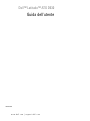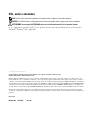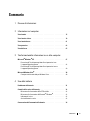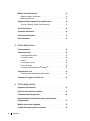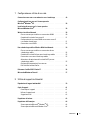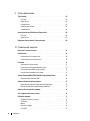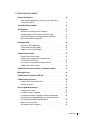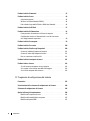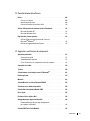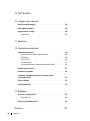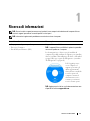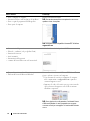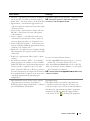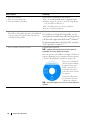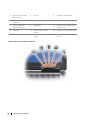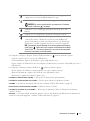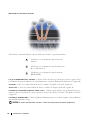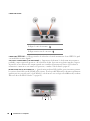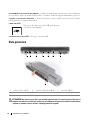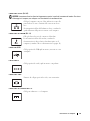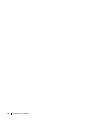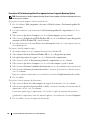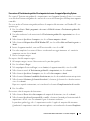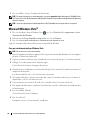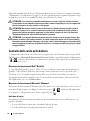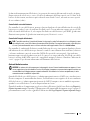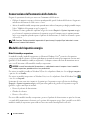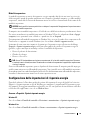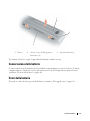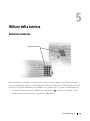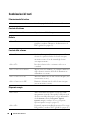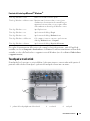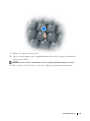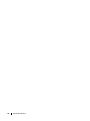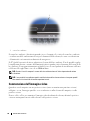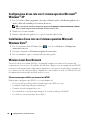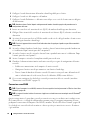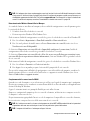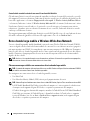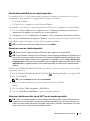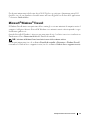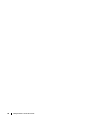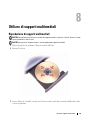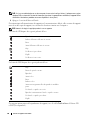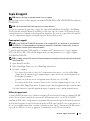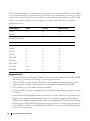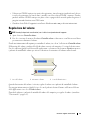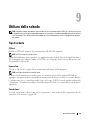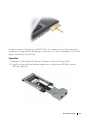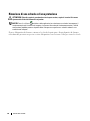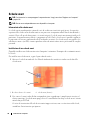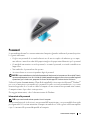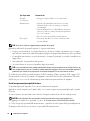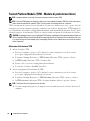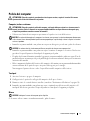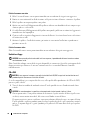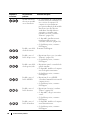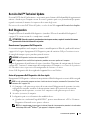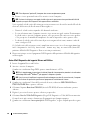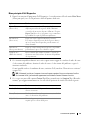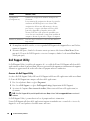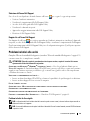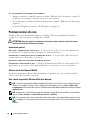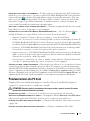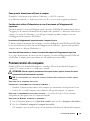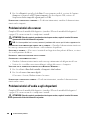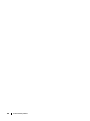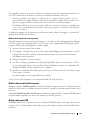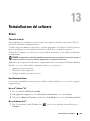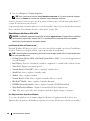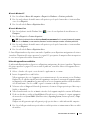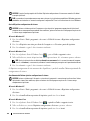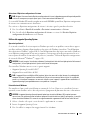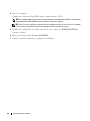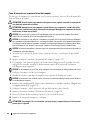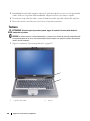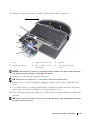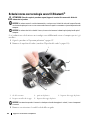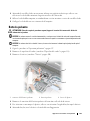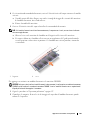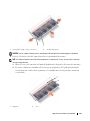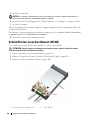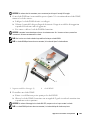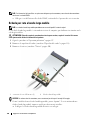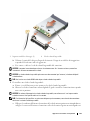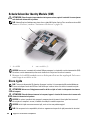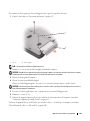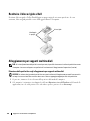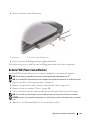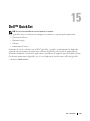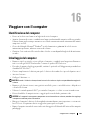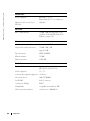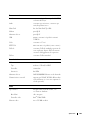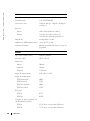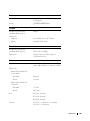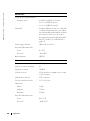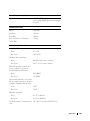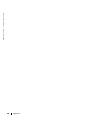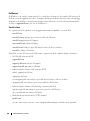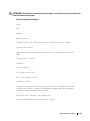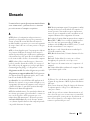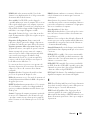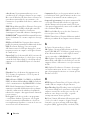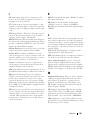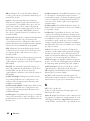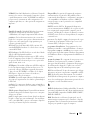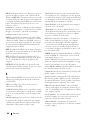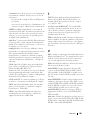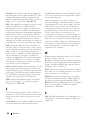www.dell.com | support.dell.com
Dell™ Latitude™ ATG D630
Guida dell'utente
Modello PP18L

N.B., avvisi e attenzione
N.B. Un N.B. indica informazioni importanti che contribuiscono a migliorare l'utilizzo del computer.
AVVISO: Un AVVISO indica un danno potenziale all'hardware o perdita di dati e spiega come evitare il problema.
ATTENZIONE: Un messaggio di ATTENZIONE indica un rischio di danni materiali, lesioni personali o morte.
Se si è acquistato un computer Dell™ Serie n, qualsiasi riferimento in questo documento ai sistemi operativi
Microsoft
®
Windows
®
non è applicabile.
____________________
Le informazioni contenute nel presente documento sono soggette a modifica senza preavviso.
© 2007–2008 Dell Inc. Tutti i diritti riservati.
Marchi commerciali utilizzati in questo testo: Dell, il logo DELL, Latitude, ExpressCharge, TravelLite, Strike Zone e Wi-Fi Catcher sono
marchi di Dell Inc.; Core è un marchio commerciale e Intel è un marchio registrato di Intel Corporation; Windows Vista, Microsoft, Outlook
e Windows sono marchi registrati di Microsoft Corporation; Bluetooth è un marcio registrato di proprietà di Bluetooth SIG, Inc. ed utilizzato
da Dell sotto licenza; TouchStrip è un marchio commerciale di UPEK, Inc.; EMC è un marchio registrato di EMC Corporation; ENERGY STAR
è un marchio registrato della U.S. Environmental Protection Agency. In qualità di partner di ENERGY STAR, Dell Inc. ha determinato che
questo prodotto è conforme alle specifiche ENERGY STAR per il risparmio energetico; Blu-ray Disc è un marchio di Blu-ray Disc Association.
Altri marchi e nomi commerciali possono essere utilizzati in questo documento sia in riferimento alle aziende che rivendicano il marchio
e i nomi che ai prodotti stessi. Dell Inc. nega qualsiasi partecipazione di proprietà relativa a marchi e nomi commerciali diversi da quelli di sua
proprietà.
Modello PP18L
Maggio 2008 N/P YT465 Rev. A02

Sommario 3
Sommario
1 Ricerca di informazioni
2 Informazioni sul computer
Vista frontale . . . . . . . . . . . . . . . . . . . . . . . . . . . . . . . . . . . 15
Vista laterale sinistra
. . . . . . . . . . . . . . . . . . . . . . . . . . . . . . 19
Vista laterale destra
. . . . . . . . . . . . . . . . . . . . . . . . . . . . . . . 21
Vista posteriore
. . . . . . . . . . . . . . . . . . . . . . . . . . . . . . . . . 22
Vista dal basso
. . . . . . . . . . . . . . . . . . . . . . . . . . . . . . . . . . 25
3 Trasferimento delle informazioni su un altro computer
Microsoft
®
Windows
®
XP. . . . . . . . . . . . . . . . . . . . . . . . . . . . 27
Esecuzione di Trasferimento guidato file e impostazioni con
il supporto Operating System
. . . . . . . . . . . . . . . . . . . . . . . . 28
Esecuzione di Trasferimento guidato file e impostazioni senza
il supporto Operating System
. . . . . . . . . . . . . . . . . . . . . . . . 29
Microsoft Windows Vista
®
. . . . . . . . . . . . . . . . . . . . . . . . . . . 30
Cavo per trasferimento dati per Windows Vista
. . . . . . . . . . . . . . 30
4 Uso della batteria
Rendimento della batteria . . . . . . . . . . . . . . . . . . . . . . . . . . . . 31
Controllo della carica della batteria
. . . . . . . . . . . . . . . . . . . . . . 32
Misuratore di alimentazione di Dell™ QuickSet
. . . . . . . . . . . . . . 32
Misuratore di alimentazione di Microsoft
®
Windows
®
. . . . . . . . . . 32
Indicatore di carica
. . . . . . . . . . . . . . . . . . . . . . . . . . . . . 32
Avviso di batteria scarica
. . . . . . . . . . . . . . . . . . . . . . . . . . 33
Conservazione dell'autonomia della batteria
. . . . . . . . . . . . . . . . . . 34

4 Sommario
Modalità del risparmio energia . . . . . . . . . . . . . . . . . . . . . . . . . 34
Modalità standby e sospensione
. . . . . . . . . . . . . . . . . . . . . . 34
Modalità sospensione
. . . . . . . . . . . . . . . . . . . . . . . . . . . 35
Configurazione delle impostazioni di risparmio energia
. . . . . . . . . . . . 35
Accesso a Proprietà - Opzioni risparmio energia
. . . . . . . . . . . . . 35
Ricarica della batteria
. . . . . . . . . . . . . . . . . . . . . . . . . . . . . . 36
Sostituzione della batteria
. . . . . . . . . . . . . . . . . . . . . . . . . . . . 36
Conservazione della batteria
. . . . . . . . . . . . . . . . . . . . . . . . . . 37
Errori della batteria
. . . . . . . . . . . . . . . . . . . . . . . . . . . . . . . 37
5 Utilizzo della tastiera
Tastierino numerico . . . . . . . . . . . . . . . . . . . . . . . . . . . . . . . 39
Combinazioni di tasti
. . . . . . . . . . . . . . . . . . . . . . . . . . . . . . . 40
Illuminazione della tastiera
. . . . . . . . . . . . . . . . . . . . . . . . . 40
Funzioni del sistema
. . . . . . . . . . . . . . . . . . . . . . . . . . . . 40
Batteria
. . . . . . . . . . . . . . . . . . . . . . . . . . . . . . . . . . . 40
Funzioni dello schermo
. . . . . . . . . . . . . . . . . . . . . . . . . . . 40
Risparmio energia
. . . . . . . . . . . . . . . . . . . . . . . . . . . . . . 40
Funzioni del tasto logo Microsoft
®
Windows
®
. . . . . . . . . . . . . . . 41
Touchpad e track stick
. . . . . . . . . . . . . . . . . . . . . . . . . . . . . . 41
Personalizzazione del touchpad e del trackstick
. . . . . . . . . . . . . . 42
Sostituzione del cappuccio del track stick
. . . . . . . . . . . . . . . . . . . 42
6 Utilizzo dello schermo
Regolazione della luminosità . . . . . . . . . . . . . . . . . . . . . . . . . . 45
Utilizzo del sensore della luce ambiente
. . . . . . . . . . . . . . . . . . . . 45
Commutazione dell'immagine video
. . . . . . . . . . . . . . . . . . . . . . . 46
Impostazione della risoluzione dello schermo e della frequenza
di aggiornamento
. . . . . . . . . . . . . . . . . . . . . . . . . . . . . . . . 47
Modalità a due schermi indipendenti
. . . . . . . . . . . . . . . . . . . . . . 47
Scambio dello schermo primario e secondario
. . . . . . . . . . . . . . . . . 48

Sommario 5
7 Configurazione e utilizzo di una rete
Connessione a una rete o a un modem via cavo a banda larga . . . . . . . . 49
Configurazione di una rete con il sistema operativo
Microsoft
®
Windows
®
XP. . . . . . . . . . . . . . . . . . . . . . . . . . . . 50
Installazione di una rete con il sistema operativo
Microsoft Windows Vista
®
. . . . . . . . . . . . . . . . . . . . . . . . . . . 50
Wireless Local Area Network
. . . . . . . . . . . . . . . . . . . . . . . . . . 50
Che cosa occorre per stabilire una connessione WLAN
. . . . . . . . . 50
Controllo della scheda di rete senza fili
. . . . . . . . . . . . . . . . . . 51
Configurazione di una nuova WLAN con un router senza fili
e un modem a banda larga
. . . . . . . . . . . . . . . . . . . . . . . . . 51
Connessione a una WLAN
. . . . . . . . . . . . . . . . . . . . . . . . . 52
Rete a banda larga mobile o Wireless Wide Area Network
. . . . . . . . . . 54
Che cosa occorre per stabilire una connessione di rete
a banda larga mobile
. . . . . . . . . . . . . . . . . . . . . . . . . . . . 54
Controllo della scheda Dell per rete a banda larga mobile
. . . . . . . . 55
Connessione a una rete a banda larga mobile
. . . . . . . . . . . . . . . 55
Attivazione e disattivazione della scheda Dell™ per rete
a banda larga mobile
. . . . . . . . . . . . . . . . . . . . . . . . . . . . 55
Gestione delle impostazioni di una rete con
Dell QuickSet Location Profiler
. . . . . . . . . . . . . . . . . . . . . . . 56
Rilevatore di reti Dell Wi-Fi Catcher™
. . . . . . . . . . . . . . . . . . . . . 56
Microsoft
®
Windows
®
Firewall . . . . . . . . . . . . . . . . . . . . . . . . 57
8 Utilizzo di supporti multimediali
Riproduzione di supporti multimediali . . . . . . . . . . . . . . . . . . . . . 59
Copia di supporti
. . . . . . . . . . . . . . . . . . . . . . . . . . . . . . . . . 61
Come copiare i supporti
. . . . . . . . . . . . . . . . . . . . . . . . . . 61
Utilizzo di supporti vuoti
. . . . . . . . . . . . . . . . . . . . . . . . . . . 61
Suggerimenti utili
. . . . . . . . . . . . . . . . . . . . . . . . . . . . . . 62
Regolazione del volume
. . . . . . . . . . . . . . . . . . . . . . . . . . . . . 63
Regolazione dell'immagine
. . . . . . . . . . . . . . . . . . . . . . . . . . . 64
Sistema operativo Microsoft
®
Windows
®
XP . . . . . . . . . . . . . . . 64
Sistema operativo Microsoft Windows Vista
®
. . . . . . . . . . . . . . . 64

6 Sommario
9 Utilizzo delle schede
Tipi di schede . . . . . . . . . . . . . . . . . . . . . . . . . . . . . . . . . . 65
PC Card
. . . . . . . . . . . . . . . . . . . . . . . . . . . . . . . . . . . 65
ExpressCard
. . . . . . . . . . . . . . . . . . . . . . . . . . . . . . . . . 65
Schede Smart
. . . . . . . . . . . . . . . . . . . . . . . . . . . . . . . . 65
Protezioni per schede
. . . . . . . . . . . . . . . . . . . . . . . . . . . . 66
Schede estese
. . . . . . . . . . . . . . . . . . . . . . . . . . . . . . . 66
Installazione di una PC Card o una ExpressCard
. . . . . . . . . . . . . . . . 66
PC Card
. . . . . . . . . . . . . . . . . . . . . . . . . . . . . . . . . . . 66
ExpressCard
. . . . . . . . . . . . . . . . . . . . . . . . . . . . . . . . . 67
Rimozione di una scheda o di una protezione
. . . . . . . . . . . . . . . . . . 68
10 Protezione del computer
Blocco per il cavo di sicurezza . . . . . . . . . . . . . . . . . . . . . . . . . 69
Scheda smart
. . . . . . . . . . . . . . . . . . . . . . . . . . . . . . . . . . . 70
Informazioni sulle schede smart
. . . . . . . . . . . . . . . . . . . . . . 70
Installazione di una scheda smart
. . . . . . . . . . . . . . . . . . . . . 70
Password
. . . . . . . . . . . . . . . . . . . . . . . . . . . . . . . . . . . . . 71
Informazioni sulle password
. . . . . . . . . . . . . . . . . . . . . . . . 71
Uso di una password principale/di sistema
. . . . . . . . . . . . . . . . 72
Uso della password dell'amministratore
. . . . . . . . . . . . . . . . . . 73
Uso della password per il disco rigido
. . . . . . . . . . . . . . . . . . . 73
Trusted Platform Module (TPM - Modulo di piattaforma fidata)
. . . . . . . . 74
Attivazione della funzione TPM
. . . . . . . . . . . . . . . . . . . . . . . 74
Software di gestione della protezione
. . . . . . . . . . . . . . . . . . . . . 75
Attivazione del software di gestione della protezione
. . . . . . . . . . . 75
Utilizzo del software di gestione della protezione
. . . . . . . . . . . . . 75
Software di tracciatura del computer
. . . . . . . . . . . . . . . . . . . . . . 75
Se il computer viene perso o rubato
. . . . . . . . . . . . . . . . . . . . . . . 76
Pulizia del computer
. . . . . . . . . . . . . . . . . . . . . . . . . . . . . . . 77
Computer, tastiera e schermo
. . . . . . . . . . . . . . . . . . . . . . . 77
Touchpad
. . . . . . . . . . . . . . . . . . . . . . . . . . . . . . . . . . 77
Mouse
. . . . . . . . . . . . . . . . . . . . . . . . . . . . . . . . . . . . 77
Unità disco floppy
. . . . . . . . . . . . . . . . . . . . . . . . . . . . . . 78
CD e DVD
. . . . . . . . . . . . . . . . . . . . . . . . . . . . . . . . . . 78

Sommario 7
11 Risoluzione dei problemi
Indicatori di diagnostica. . . . . . . . . . . . . . . . . . . . . . . . . . . . . 79
Codici indicatori di diagnostica durante la verifica automatica
all'accensione (POST)
. . . . . . . . . . . . . . . . . . . . . . . . . . . 79
Servizio Dell Technical Update
. . . . . . . . . . . . . . . . . . . . . . . . . 81
Dell Diagnostics
. . . . . . . . . . . . . . . . . . . . . . . . . . . . . . . . . 81
Quando usare il programma Dell Diagnostics
. . . . . . . . . . . . . . . 81
Avvio del programma Dell Diagnostics dal disco rigido
. . . . . . . . . . 81
Avvio di Dell Diagnostics dal supporto Drivers and Utilities
. . . . . . . . 82
Menu principale di Dell Diagnostics
. . . . . . . . . . . . . . . . . . . . 83
Dell Support Utility
. . . . . . . . . . . . . . . . . . . . . . . . . . . . . . . . 84
Accesso alla Dell Support Utility
. . . . . . . . . . . . . . . . . . . . . . 84
Selezione dell’icona Dell Support
. . . . . . . . . . . . . . . . . . . . . 85
Doppio clic sull’icona Dell Support
. . . . . . . . . . . . . . . . . . . . . 85
Problemi relativi alle unità
. . . . . . . . . . . . . . . . . . . . . . . . . . . 85
Problemi relativi al disco rigido
. . . . . . . . . . . . . . . . . . . . . . . 85
Se non si riesce a espellere il cassetto dell’unità
CD, CD-RW, DVD o DVD+RW
. . . . . . . . . . . . . . . . . . . . . . . . 86
Se si sente uno sfregamento o un cigolio anomalo
. . . . . . . . . . . . 86
Problemi relativi al disco rigido
. . . . . . . . . . . . . . . . . . . . . . . 86
Problemi relativi alla posta elettronica, al modem e a Internet
. . . . . . . . 87
Messaggi di errore
. . . . . . . . . . . . . . . . . . . . . . . . . . . . . . . . 88
Problemi relativi alla periferica IEEE 1394
. . . . . . . . . . . . . . . . . . . 92
Problemi relativi alla tastiera
. . . . . . . . . . . . . . . . . . . . . . . . . . 93
Problemi relativi alla tastiera esterna
. . . . . . . . . . . . . . . . . . . 93
Caratteri non previsti
. . . . . . . . . . . . . . . . . . . . . . . . . . . . 93
Blocchi e problemi del software
. . . . . . . . . . . . . . . . . . . . . . . . 94
Il computer non si avvia
. . . . . . . . . . . . . . . . . . . . . . . . . . 94
Il computer smette di rispondere
. . . . . . . . . . . . . . . . . . . . . . 94
Un programma smette di rispondere o si blocca ripetutamente
. . . . . . 94
Un programma è stato progettato per una versione precedente
del sistema operativo Microsoft
®
Windows
®
. . . . . . . . . . . . . . . 94
Appare una schermata blu
. . . . . . . . . . . . . . . . . . . . . . . . . 94
Altri problemi relativi al software
. . . . . . . . . . . . . . . . . . . . . . 95

8 Sommario
Problemi relativi alla memoria . . . . . . . . . . . . . . . . . . . . . . . . . 95
Problemi relativi alla rete
. . . . . . . . . . . . . . . . . . . . . . . . . . . . 96
Informazioni generali
. . . . . . . . . . . . . . . . . . . . . . . . . . . . 96
Wireless Local Area Network (WLAN)
. . . . . . . . . . . . . . . . . . . 96
Rete a banda larga mobile (Wireless Wide Area Network)
. . . . . . . . 96
Problemi relativi alla PC Card
. . . . . . . . . . . . . . . . . . . . . . . . . . 97
Problemi relativi all'alimentazione
. . . . . . . . . . . . . . . . . . . . . . . 98
Come garantire alimentazione sufficiente al computer
. . . . . . . . . . 99
Considerazioni relative all'alimentazione in caso di inserimento
nell'alloggiamento di espansione
. . . . . . . . . . . . . . . . . . . . . . 99
Problemi relativi alla stampante
. . . . . . . . . . . . . . . . . . . . . . . . 99
Problemi relativi allo scanner
. . . . . . . . . . . . . . . . . . . . . . . . . 100
Problemi relativi all'audio e agli altoparlanti
. . . . . . . . . . . . . . . . . 100
Assenza di audio dagli altoparlanti integrati
. . . . . . . . . . . . . . . 101
Assenza di suono dagli altoparlanti esterni
. . . . . . . . . . . . . . . 101
Nessun suono emesso dalle cuffie
. . . . . . . . . . . . . . . . . . . . 101
Problemi relativi al touchpad o al mouse
. . . . . . . . . . . . . . . . . . . 101
Problemi video e schermo
. . . . . . . . . . . . . . . . . . . . . . . . . . . 102
Se sullo schermo non appare alcuna immagine
. . . . . . . . . . . . . 102
Se i caratteri sullo schermo sono difficili da leggere
. . . . . . . . . . 103
Se è visibile solo parte dello schermo
. . . . . . . . . . . . . . . . . . 103
12 Programma di configurazione del sistema
Panoramica . . . . . . . . . . . . . . . . . . . . . . . . . . . . . . . . . . 105
Visualizzazione delle schermate di configurazione del sistema
. . . . . . . 106
Schermate di configurazione del sistema
. . . . . . . . . . . . . . . . . . . 106
Opzioni utilizzate più frequentemente
. . . . . . . . . . . . . . . . . . . . . 106
Modifica della sequenza di avvio
. . . . . . . . . . . . . . . . . . . . . 106
Modifica delle modalità della stampante
. . . . . . . . . . . . . . . . . 107
Modifica delle porte COM
. . . . . . . . . . . . . . . . . . . . . . . . 107

Sommario 9
13 Reinstallazione del software
Driver . . . . . . . . . . . . . . . . . . . . . . . . . . . . . . . . . . . . . . 109
Che cos'è un driver?
. . . . . . . . . . . . . . . . . . . . . . . . . . . 109
Identificazione di driver
. . . . . . . . . . . . . . . . . . . . . . . . . . 109
Reinstallazione dei driver e delle utilità
. . . . . . . . . . . . . . . . . 110
Utilizzo di Risoluzione dei problemi relativi all'hardware
. . . . . . . . . . 113
Microsoft Windows XP
. . . . . . . . . . . . . . . . . . . . . . . . . . 113
Microsoft Windows Vista
. . . . . . . . . . . . . . . . . . . . . . . . . 113
Ripristino del sistema operativo
. . . . . . . . . . . . . . . . . . . . . . . . 113
Utilizzo di Ripristino configurazione di sistema di
Microsoft
®
Windows
®
. . . . . . . . . . . . . . . . . . . . . . . . . . 113
Utilizzo del supporto Operating System
. . . . . . . . . . . . . . . . . . 115
14 Aggiunta e sostituzione di componenti
Operazioni preliminari . . . . . . . . . . . . . . . . . . . . . . . . . . . . . 117
Strumenti consigliati
. . . . . . . . . . . . . . . . . . . . . . . . . . . 117
Spegnimento del computer
. . . . . . . . . . . . . . . . . . . . . . . . 117
Prima di intervenire sui componenti interni del computer
. . . . . . . . 118
Coperchio del cardine
. . . . . . . . . . . . . . . . . . . . . . . . . . . . . 119
Tastiera
. . . . . . . . . . . . . . . . . . . . . . . . . . . . . . . . . . . . . 120
Scheda interna con tecnologia senza fili Bluetooth
®
. . . . . . . . . . . . 122
Batteria pulsante
. . . . . . . . . . . . . . . . . . . . . . . . . . . . . . . . 123
Memoria
. . . . . . . . . . . . . . . . . . . . . . . . . . . . . . . . . . . . 124
Scheda Wireless Local Area Network (WLAN)
. . . . . . . . . . . . . . . . 128
Scheda per rete a banda larga mobile
. . . . . . . . . . . . . . . . . . . . 130
Scheda Subscriber Identity Module (SIM)
. . . . . . . . . . . . . . . . . . 132
Disco rigido
. . . . . . . . . . . . . . . . . . . . . . . . . . . . . . . . . . 132
Restituire il disco rigido a Dell
. . . . . . . . . . . . . . . . . . . . . . . . 134
Alloggiamento per supporti multimediali
. . . . . . . . . . . . . . . . . . . 134
Rimozione delle periferiche negli alloggiamento
per supporti multimediali
. . . . . . . . . . . . . . . . . . . . . . . . . 134
Scheda FCM (Flash Cache Module)
. . . . . . . . . . . . . . . . . . . . . . 135

10 Sommario
15 Dell™ QuickSet
16 Viaggiare con il computer
Identificazione del computer . . . . . . . . . . . . . . . . . . . . . . . . . 139
Imballaggio del computer
. . . . . . . . . . . . . . . . . . . . . . . . . . . 139
Suggerimenti per il viaggio
. . . . . . . . . . . . . . . . . . . . . . . . . . 140
Viaggio aereo
. . . . . . . . . . . . . . . . . . . . . . . . . . . . . . . 140
17 Specifiche
18 Come ottenere assistenza
Come ottenere assistenza . . . . . . . . . . . . . . . . . . . . . . . . . . . 149
Assistenza tecnica clienti e supporto tecnico
. . . . . . . . . . . . . . 149
DellConnect
. . . . . . . . . . . . . . . . . . . . . . . . . . . . . . . . 150
Servizi in linea
. . . . . . . . . . . . . . . . . . . . . . . . . . . . . . . 150
Servizio AutoTech
. . . . . . . . . . . . . . . . . . . . . . . . . . . . . 151
Servizio automatizzato di controllo dello stato dell'ordine
. . . . . . . . 151
Problemi relativi all'ordine
. . . . . . . . . . . . . . . . . . . . . . . . . . 151
Informazioni sul prodotto
. . . . . . . . . . . . . . . . . . . . . . . . . . . 151
Restituzione di prodotti per riparazione o rimborso durante
il periodo di garanzia
. . . . . . . . . . . . . . . . . . . . . . . . . . . . . 151
Prima di chiamare
. . . . . . . . . . . . . . . . . . . . . . . . . . . . . . . 152
Come contattare Dell
. . . . . . . . . . . . . . . . . . . . . . . . . . . . . 152
19 Appendice
Avvisi FCC (solo per gli U.S.A.) . . . . . . . . . . . . . . . . . . . . . . . . 155
FCC di Classe B
. . . . . . . . . . . . . . . . . . . . . . . . . . . . . . 155
Avviso sul prodotto Macrovision
. . . . . . . . . . . . . . . . . . . . . . . 156
Glossario . . . . . . . . . . . . . . . . . . . . . . . . . . . . . . . . . . . . . 157

Ricerca di informazioni 11
Ricerca di informazioni
N.B. Alcune funzioni o supporti possono essere facoltativi e non compresi nella dotazione del computer. Alcune
funzioni o supporti possono non essere disponibili in alcuni paesi.
N.B. Informazioni supplementari potrebbero essere fornite assieme al computer.
Cosa si ricerca? Si trova qui
• Un programma diagnostico per il computer
• Driver per il computer
• Notebook System Software (NSS)
Supporto Drivers and Utilities
N.B. Il supporto Drivers and Utilities è opzionale e potrebbe
non essere spedito con il computer.
La documentazione e i driver sono già installati sul
computer. È possibile utilizzare il supporto per reinstallare
i driver (consultare "Reinstallazione dei driver e delle utilità"
a pagina 110) o per eseguire Dell Diagnostics (consultare
"Dell Diagnostics" a pagina 81).
I file Leggimi possono
essere compresi nel
supporto per fornire gli
ultimi aggiornamenti
relativamente a modifiche
tecniche operate sul
computer o materiale
di riferimento tecnico
avanzato per assistenti
tecnici o utenti esperti.
N.B. Aggiornamenti sui driver e sulla documentazione sono
disponibili all'indirizzo support.dell.com.

12 Ricerca di informazioni
• Come configurare il computer
• Informazioni di base sulla risoluzione dei problemi
• Come eseguire il programma Dell Diagnostics
• Come aprire il computer
Guida di consultazione rapida
N.B. Questo documento può essere opzionale e non essere
spedito assieme al computer.
N.B. Questo documento è disponibile in formato PDF all'indirizzo
support.dell.com.
• Informazioni sulla garanzia
• Clausole e condizioni (solo per gli Stati Uniti)
• Istruzioni di sicurezza
• Avvisi normativi
• Informazioni sull'ergonomia
• contratto di licenza Microsoft con l'utente finale
Guida alle informazioni sul prodotto Dell™
• Numero di servizio e codice del servizio espresso
• Etichetta di licenza di Microsoft Windows
Numero di servizio e licenza di Microsoft
®
Windows
®
Queste etichette si trovano sul computer.
• Usare il numero di servizio per identificare il computer
nelle comunicazioni con
support.dell.com
o quando si
contatta il supporto tecnico.
• Immettere il codice del servizio espresso per fare in modo
che la telefonata al supporto tecnico Dell sia smistata
all'addetto competente.
N.B. Come ulteriore misura di protezione, l’etichetta di licenza
di Microsoft Windows è stata riprogettata con una parte
mancante o "foro" per scoraggiare la rimozione dell’etichetta
stessa.
Cosa si ricerca? Si trova qui

Ricerca di informazioni 13
• Soluzioni — suggerimenti per la risoluzione dei problemi,
articoli di tecnici, corsi in linea e domande frequenti
• Forum clienti — discussione in linea con altri clienti Dell
• Aggiornamenti — informazioni di aggiornamento per
componenti, quali ad esempio la memoria, il disco rigido
e il sistema operativo
• Servizio clienti — informazioni di contatto, sullo stato
dell'ordine e della richiesta di servizio, sulla garanzia
e sulle riparazioni
• Servizio e supporto — stato della richiesta di servizio
e informazioni su riparazioni precedenti, contratto di
assistenza, discussioni in linea con il supporto tecnico
• Servizio Dell Technical Update — avvisi tramite posta
elettronica della disponibilità di aggiornamenti software
e hardware per il computer in uso
• Riferimenti — documentazione per il computer, dettagli
sulla configurazione del computer, specifiche dei prodotti
e white paper
• Download — aggiornamenti di driver, patch e software
certificati
• Notebook System Software (NSS) — Se si reinstalla il
sistema operativo per il computer, va anche reinstallata
l'utilità NSS. NSS fornisce aggiornamenti importanti per
il sistema operativo e supporto per processori, unità
ottiche, periferiche USB e così via. NSS è necessario per
il corretto funzionamento del computer Dell. Il software
rileva automaticamente il computer e il sistema operativo
e installa gli aggiornamenti adeguati alla propria
configurazione.
Sito Web del supporto tecnico della Dell — support.dell.com
N.B. Selezionare il paese o il settore commerciale per
visualizzare il sito del supporto corretto.
Per scaricare Notebook System Software:
1
Visitare
support.dell.com
, selezionare il paese o il settore
commerciale, e immettere il Numero di servizio.
2
Selezionare
Drivers & Downloads
e fare clic su
Go
(Vai).
3
Fare clic sul sistema operativo utilizzato e cercare la parola
chiave
Notebook System Software
.
N.B. L'interfaccia dell'utente support.dell.com potrebbe variare
in base alle selezioni.
• Aggiornamenti del software ad una versione superiore
e suggerimenti per la risoluzione dei problemi —
Domande frequenti, argomenti importanti e condizioni
generali dell'ambiente di elaborazione
Dell Support Utility
Dell Support Utility è un sistema per aggiornamenti
e notifiche automatici sul computer, che fornisce una
scansione in tempo reale per rilevare la salute dell’ambiente
di elaborazione, aggiornamenti automatici e importanti
informazioni di supporto. Alla Dell Support Utility si
accede tramite l’icona
nella barra delle applicazioni.
Cosa si ricerca? Si trova qui

14 Ricerca di informazioni
• Come usare Windows
• Come usare programmi e file
• Come personalizzare il desktop
Guida in linea e supporto tecnico di Windows
1
Fare clic su
Start
→
Guida in linea e supporto tecnico
.
2
Digitare una parola o una frase che descriva il problema
e fare clic sull'icona della freccia.
3
Fare clic sull'argomento che descrive il problema.
4
Seguire le istruzioni visualizzate.
• Le informazioni sull'attività di rete, Power Management
Wizard (Procedura guidata di gestione del risparmio di
energia), i tasti di scelta rapida e altri elementi sono
controllati da Dell QuickSet.
Guida in linea di Dell QuickSet
Per visualizzare la Guida di Dell QuickSet, fare clic
con il pulsante destro del mouse sull'icona di QuickSet
nella barra delle applicazioni di Microsoft
®
Windows
®
.
Per ulteriori informazioni su Dell QuickSet, consultare
"Dell™ QuickSet" a pagina 137.
• Come reinstallare il sistema operativo
Supporto Operating System
N.B. Il supporto Operating System può essere opzionale
e potrebbe non essere spedito col computer.
Il sistema operativo è già installato nel computer. Utilizzare il
supporto Operating System per reinstallare il sistema operativo
(consultare "Reinstallazione di Windows" a pagina 115).
Dopo avere reinstallato il
sistema operativo, utilizzare
il supporto Drivers and
Utilities opzionale per
reinstallare i driver per le
periferiche fornite assieme
al computer.
L'etichetta della product
key del sistema operativo
è ubicata sul computer.
N.B. Il colore del supporto varia in base al sistema operativo
ordinato.
Cosa si ricerca? Si trova qui

Informazioni sul computer 15
Informazioni sul computer
Vista frontale
2
3
12
1
4
5
13
14
11
8
9
10
15
7
6

16 Informazioni sul computer
INDICATORI DI STATO DELLA PERIFERICA
1 dispositivo di chiusura
dello schermo
2 schermo 3 pulsante di alimentazione
4 indicatori di stato della
periferica
5 tastiera 6 touchpad
7 lettore di impronte
digitali (opzionale)
8 altoparlante 9 pulsanti del touchpad/pulsanti
del track stick
10 track stick 11 indicatori di stato della
tastiera
12 pulsanti di controllo del volume
13 sensore luce ambiente 14 pulsante di disattivazione del
volume
15 luci di illuminazione della
tastiera

Informazioni sul computer 17
Se il computer è collegato a una presa elettrica, l'indicatore luminoso funziona nel modo seguente:
– Verde fisso: significa che è in corso la carica della batteria.
– Verde intermittente: significa che la batteria è quasi completamente carica.
– Spento: significa che la batteria ha una carica adeguata (o l'alimentazione esterna non è disponibile per la carica
della batteria).
Se il computer è alimentato a batteria, l'indicatore funziona nel modo seguente:
– Spento: significa che la batteria è sufficientemente carica (o il computer è spento).
– Arancione intermittente: significa che il livello di carica della batteria è basso.
– Arancione fisso: significa che la batteria è quasi scarica.
PULSANTI DI CONTROLLO DEL VOLUME — Per regolare il volume premere questi pulsanti.
PULSANTE DI DISATTIVAZIONE DEL VOLUME —
Premere questo pulsante per disattivare il volume.
SCHERMO — Per ulteriori informazioni sullo schermo, consultare "Utilizzo dello schermo" a pagina 45.
DISPOSITIVO DI CHIUSURA DELLO SCHERMO — Mantiene chiuso lo schermo.
PULSANTE DI CHIUSURA DELLO SCHERMO — Premere questo pulsante per sbloccare il dispositivo di chiusura
e aprire lo schermo.
TASTIERA — La tastiera include un tastierino numerico e il tasto logo di Microsoft
®
Windows
®
. Per informazioni
sui tasti di scelta rapida supportati, consultare "Utilizzo della tastiera" a pagina 39.
L'indicatore si accende all'accensione del computer e lampeggia quando il
computer si trova in una modalità di risparmio energia.
L'indicatore si accende quando il computer legge e scrive dati.
AVVISO: Per evitare la perdita di dati, non spegnere mai il computer
mentre l'indicatore lampeggia.
L'indicatore è acceso o lampeggia per indicare il livello di carica della
batteria.
L'indicatore si accende quando le periferiche senza fili sono attivate.
L'indicatore si accende quando la tecnologia senza fili Bluetooth
®
è attivata. Per attivare o disattivare la tecnologia senza fili Bluetooth,
spostare l’interruttore per le reti senza fili in posizione "on". Per ulteriori
informazioni, consultare "interruttore per la rete senza fili" a pagina 20.
N.B. La tecnologia senza fili Bluetooth è una funzione opzionale del computer,
quindi l'icona si attiva solo se con il computer è stata ordinata la tecnologia
senza fili Bluetooth. Per ulteriori informazioni, consultare la documentazione
fornita con la tecnologia senza fili Bluetooth.

18 Informazioni sul computer
INDICATORI DI STATO DELLA TASTIERA
Gli indicatori verdi situati sulla parte superiore della tastiera hanno le seguenti funzionalità:
LUCI DI ILLUMINAZIONE DELLA TASTIERA — Premere <Fn> e il tasto freccia a destra per accendere e spegnere le luci
per illuminare la tastiera in ambienti con scarsa illuminazione (consultare "Illuminazione della tastiera" a pagina 40).
TOUCHPAD — Ha le stesse funzionalità di un mouse (consultare "Touchpad e track stick" a pagina 41).
TRACK STICK — Ha le stesse funzionalità di un mouse (consultare "Touchpad e track stick" a pagina 41).
PULSANTI DEL TOUCHPAD/PULSANTI DEL TRACK STICK — Utilizzare questi pulsanti come i pulsanti di un mouse
quando si utilizza il touchpad e il scarsa per spostare il cursore sullo schermo (consultare "Touchpad e track stick"
a pagina 41).
PULSANTE DI ALIMENTAZIONE — Premere il pulsante di alimentazione per accendere il computer o attivare/disattivare
una modalità di risparmio energia.
AVVISO: Per evitare la perdita di dati, arrestare il sistema invece di premere il pulsante di spegnimento.
L'indicatore si accende quando si attiva il tastierino
numerico.
L'indicatore si accende quando si attiva la funzione di
blocco delle maiuscole.
L'indicatore si accende quando si attiva la funzione
BLOC SCORR.
9
A

Informazioni sul computer 19
LETTORE DI IMPRONTE DIGITALI (OPZIONALE)—Permette di proteggere il proprio computer Dell™. Quando si fa
scorrere il proprio dito sul lettore, viene utilizzata l'impronta digitale per autenticare l'identità dell'utente. Per
informazioni su come attivare e utilizzare il software di gestione della protezione che controlla il lettore di impronte
digitali, consultare "Software di gestione della protezione" a pagina 75.
ALTOPARLANTE — Per regolare il volume degli altoparlanti integrati, premere i pulsanti di controllo del volume o il
pulsante di disattivazione del volume oppure le scelte rapide da tastiera per il controllo volume (consultare "Combinazioni
di tasti" a pagina 40).
SENSORE LUCE AMBIENTE — Rileva la luce dell'ambiente e aumenta o diminuisce automaticamente la luminosità
dello schermo per compensare ambienti con luce scarsa o eccessiva. Premere <Fn> e il tasto freccia a sinistra per
attivare o disattivare il sensore (consultare "Utilizzo del sensore della luce ambiente" a pagina 45).
Vista laterale sinistra
PRESE D 'ARIA — Il computer usa una ventola interna per creare un flusso di aria attraverso le prese di ventilazione,
in modo da prevenire il surriscaldamento.
ATTENZIONE: Non ostruire le prese d'aria, non introdurvi oggetti ed evitare l'accumulo di polvere. Non riporre il
computer Dell in un ambiente con aerazione insufficiente, ad esempio una valigetta chiusa, durante il funzionamento,
in quanto ciò potrebbe provocare incendi o il danneggiamento del computer.
N.B. La ventola entra in funzione quando il computer si surriscalda. Il rumore della ventola è normale e non indica
alcun problema relativo alla ventola o al computer.
SLOT PER CAVO DI SICUREZZA — Consente di collegare al computer un dispositivo antifurto (consultare "Blocco per
il cavo di sicurezza" a pagina 69).
1 slot per cavo di sicurezza 2 prese d'aria 3 connettori audio (2)
4 connettore IEEE 1394 5 slot della scheda smart
(con protezione)
6 interruttore per la rete senza fili
7 indicatore Wi-Fi Catcher™ 8 slot per PC Card 9 disco rigido
1
2
3
4
56 8 9
7

20 Informazioni sul computer
CONNETTORI AUDIO
CONNETTORE
IEEE 1394 — Collega periferiche che richiedono velocità di trasferimento elevate IEEE 1394, quali
certi modelli di fotocamere digitali.
SLOT DELLA SCHEDA SMART (CON PROTEZIONE)—Supporta una scheda smart. Le scheda smart offrono numerose
possibilità, comprese funzioni di protezione e di archiviazione di dati. La protezione in plastica impedisce l’ingresso
di particelle esterne all’interno del computer quando non è installata alcuna smart nel relativo slot. Per ulteriori
informazioni e istruzioni su come rimuovere la protezione, consultare "Schede Smart" a pagina 65.
INTERRUTTORE PER LA RETE SENZA FILI — Quando attivato mediante Dell QuickSet, questo interruttore permette
la scansione di una LAN senza fili (WLAN) nelle vicinanze. È anche possibile utilizzarlo per disattivare rapidamente
qualsiasi periferica senza fili come le schede WLAN e le schede interne con tecnologia senza fili Bluetooth (consultare
"Rilevatore di reti Dell Wi-Fi Catcher™" a pagina 56).
Collegare le cuffie al connettore .
Collegare un microfono al connettore .
1 2 3 4
La pagina si sta caricando...
La pagina si sta caricando...
La pagina si sta caricando...
La pagina si sta caricando...
La pagina si sta caricando...
La pagina si sta caricando...
La pagina si sta caricando...
La pagina si sta caricando...
La pagina si sta caricando...
La pagina si sta caricando...
La pagina si sta caricando...
La pagina si sta caricando...
La pagina si sta caricando...
La pagina si sta caricando...
La pagina si sta caricando...
La pagina si sta caricando...
La pagina si sta caricando...
La pagina si sta caricando...
La pagina si sta caricando...
La pagina si sta caricando...
La pagina si sta caricando...
La pagina si sta caricando...
La pagina si sta caricando...
La pagina si sta caricando...
La pagina si sta caricando...
La pagina si sta caricando...
La pagina si sta caricando...
La pagina si sta caricando...
La pagina si sta caricando...
La pagina si sta caricando...
La pagina si sta caricando...
La pagina si sta caricando...
La pagina si sta caricando...
La pagina si sta caricando...
La pagina si sta caricando...
La pagina si sta caricando...
La pagina si sta caricando...
La pagina si sta caricando...
La pagina si sta caricando...
La pagina si sta caricando...
La pagina si sta caricando...
La pagina si sta caricando...
La pagina si sta caricando...
La pagina si sta caricando...
La pagina si sta caricando...
La pagina si sta caricando...
La pagina si sta caricando...
La pagina si sta caricando...
La pagina si sta caricando...
La pagina si sta caricando...
La pagina si sta caricando...
La pagina si sta caricando...
La pagina si sta caricando...
La pagina si sta caricando...
La pagina si sta caricando...
La pagina si sta caricando...
La pagina si sta caricando...
La pagina si sta caricando...
La pagina si sta caricando...
La pagina si sta caricando...
La pagina si sta caricando...
La pagina si sta caricando...
La pagina si sta caricando...
La pagina si sta caricando...
La pagina si sta caricando...
La pagina si sta caricando...
La pagina si sta caricando...
La pagina si sta caricando...
La pagina si sta caricando...
La pagina si sta caricando...
La pagina si sta caricando...
La pagina si sta caricando...
La pagina si sta caricando...
La pagina si sta caricando...
La pagina si sta caricando...
La pagina si sta caricando...
La pagina si sta caricando...
La pagina si sta caricando...
La pagina si sta caricando...
La pagina si sta caricando...
La pagina si sta caricando...
La pagina si sta caricando...
La pagina si sta caricando...
La pagina si sta caricando...
La pagina si sta caricando...
La pagina si sta caricando...
La pagina si sta caricando...
La pagina si sta caricando...
La pagina si sta caricando...
La pagina si sta caricando...
La pagina si sta caricando...
La pagina si sta caricando...
La pagina si sta caricando...
La pagina si sta caricando...
La pagina si sta caricando...
La pagina si sta caricando...
La pagina si sta caricando...
La pagina si sta caricando...
La pagina si sta caricando...
La pagina si sta caricando...
La pagina si sta caricando...
La pagina si sta caricando...
La pagina si sta caricando...
La pagina si sta caricando...
La pagina si sta caricando...
La pagina si sta caricando...
La pagina si sta caricando...
La pagina si sta caricando...
La pagina si sta caricando...
La pagina si sta caricando...
La pagina si sta caricando...
La pagina si sta caricando...
La pagina si sta caricando...
La pagina si sta caricando...
La pagina si sta caricando...
La pagina si sta caricando...
La pagina si sta caricando...
La pagina si sta caricando...
La pagina si sta caricando...
La pagina si sta caricando...
La pagina si sta caricando...
La pagina si sta caricando...
La pagina si sta caricando...
La pagina si sta caricando...
La pagina si sta caricando...
La pagina si sta caricando...
La pagina si sta caricando...
La pagina si sta caricando...
La pagina si sta caricando...
La pagina si sta caricando...
La pagina si sta caricando...
La pagina si sta caricando...
La pagina si sta caricando...
La pagina si sta caricando...
La pagina si sta caricando...
La pagina si sta caricando...
La pagina si sta caricando...
La pagina si sta caricando...
La pagina si sta caricando...
La pagina si sta caricando...
La pagina si sta caricando...
La pagina si sta caricando...
La pagina si sta caricando...
La pagina si sta caricando...
La pagina si sta caricando...
La pagina si sta caricando...
La pagina si sta caricando...
La pagina si sta caricando...
-
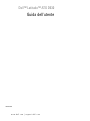 1
1
-
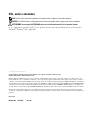 2
2
-
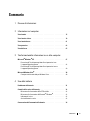 3
3
-
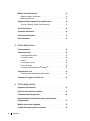 4
4
-
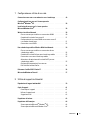 5
5
-
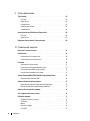 6
6
-
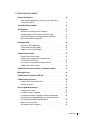 7
7
-
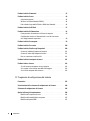 8
8
-
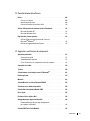 9
9
-
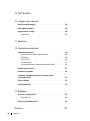 10
10
-
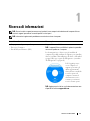 11
11
-
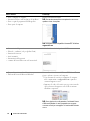 12
12
-
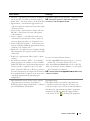 13
13
-
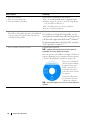 14
14
-
 15
15
-
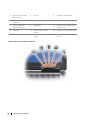 16
16
-
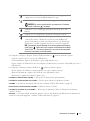 17
17
-
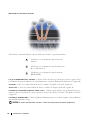 18
18
-
 19
19
-
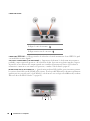 20
20
-
 21
21
-
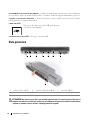 22
22
-
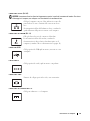 23
23
-
 24
24
-
 25
25
-
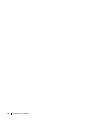 26
26
-
 27
27
-
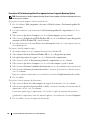 28
28
-
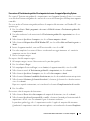 29
29
-
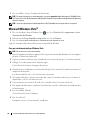 30
30
-
 31
31
-
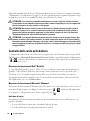 32
32
-
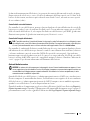 33
33
-
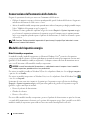 34
34
-
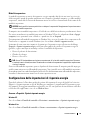 35
35
-
 36
36
-
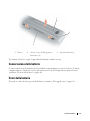 37
37
-
 38
38
-
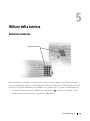 39
39
-
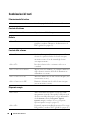 40
40
-
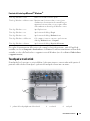 41
41
-
 42
42
-
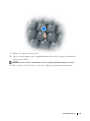 43
43
-
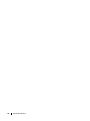 44
44
-
 45
45
-
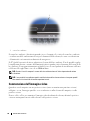 46
46
-
 47
47
-
 48
48
-
 49
49
-
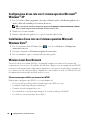 50
50
-
 51
51
-
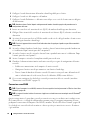 52
52
-
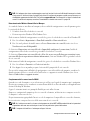 53
53
-
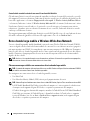 54
54
-
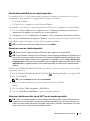 55
55
-
 56
56
-
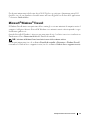 57
57
-
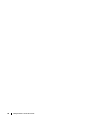 58
58
-
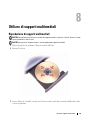 59
59
-
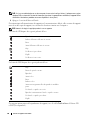 60
60
-
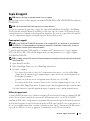 61
61
-
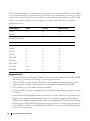 62
62
-
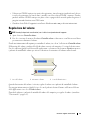 63
63
-
 64
64
-
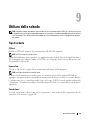 65
65
-
 66
66
-
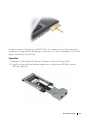 67
67
-
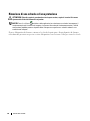 68
68
-
 69
69
-
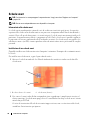 70
70
-
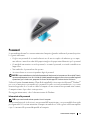 71
71
-
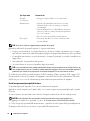 72
72
-
 73
73
-
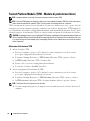 74
74
-
 75
75
-
 76
76
-
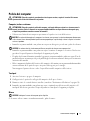 77
77
-
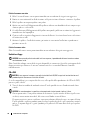 78
78
-
 79
79
-
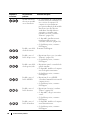 80
80
-
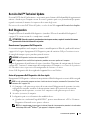 81
81
-
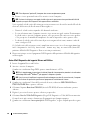 82
82
-
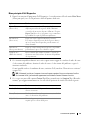 83
83
-
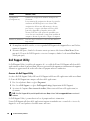 84
84
-
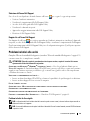 85
85
-
 86
86
-
 87
87
-
 88
88
-
 89
89
-
 90
90
-
 91
91
-
 92
92
-
 93
93
-
 94
94
-
 95
95
-
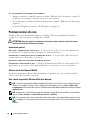 96
96
-
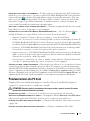 97
97
-
 98
98
-
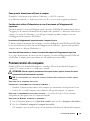 99
99
-
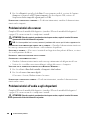 100
100
-
 101
101
-
 102
102
-
 103
103
-
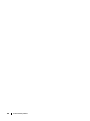 104
104
-
 105
105
-
 106
106
-
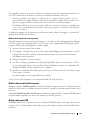 107
107
-
 108
108
-
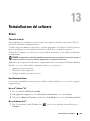 109
109
-
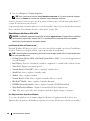 110
110
-
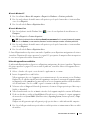 111
111
-
 112
112
-
 113
113
-
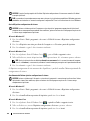 114
114
-
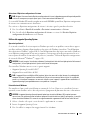 115
115
-
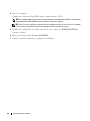 116
116
-
 117
117
-
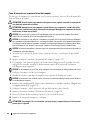 118
118
-
 119
119
-
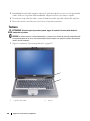 120
120
-
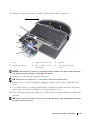 121
121
-
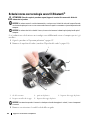 122
122
-
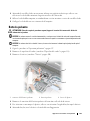 123
123
-
 124
124
-
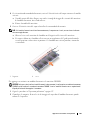 125
125
-
 126
126
-
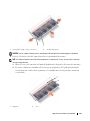 127
127
-
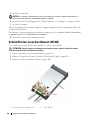 128
128
-
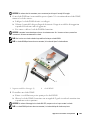 129
129
-
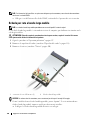 130
130
-
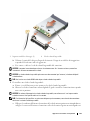 131
131
-
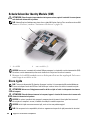 132
132
-
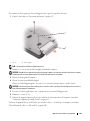 133
133
-
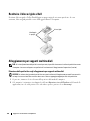 134
134
-
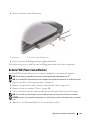 135
135
-
 136
136
-
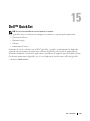 137
137
-
 138
138
-
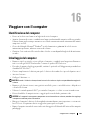 139
139
-
 140
140
-
 141
141
-
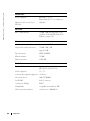 142
142
-
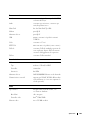 143
143
-
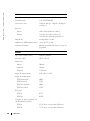 144
144
-
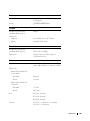 145
145
-
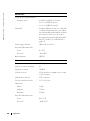 146
146
-
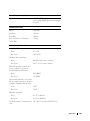 147
147
-
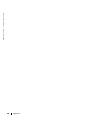 148
148
-
 149
149
-
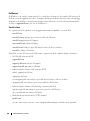 150
150
-
 151
151
-
 152
152
-
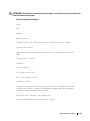 153
153
-
 154
154
-
 155
155
-
 156
156
-
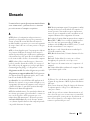 157
157
-
 158
158
-
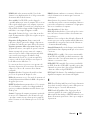 159
159
-
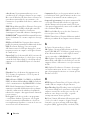 160
160
-
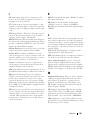 161
161
-
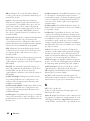 162
162
-
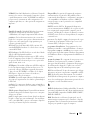 163
163
-
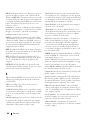 164
164
-
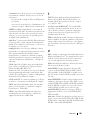 165
165
-
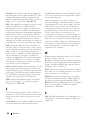 166
166
-
 167
167
-
 168
168
Documenti correlati
-
Dell Latitude D630 Guida utente
-
Dell Precision M4300 Guida utente
-
Dell Latitude D620 ATG Guida utente
-
Dell Latitude D631 Guida utente
-
Dell Latitude D430 Guida utente
-
Dell Latitude D830 Guida utente
-
Dell Precision M65 Guida utente
-
Dell latitude d620 Guida utente
-
Dell Latitude D820 Guida utente
-
Dell Inspiron 1100 Manuale del proprietario